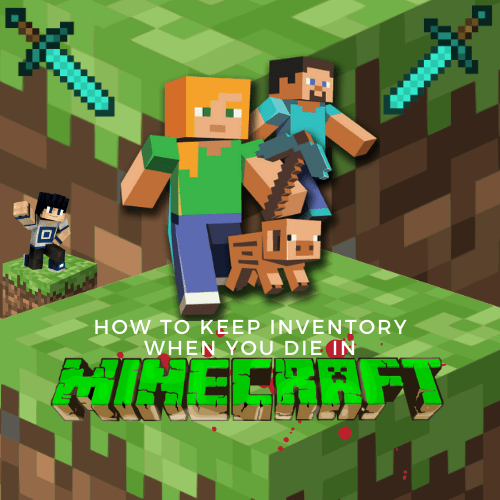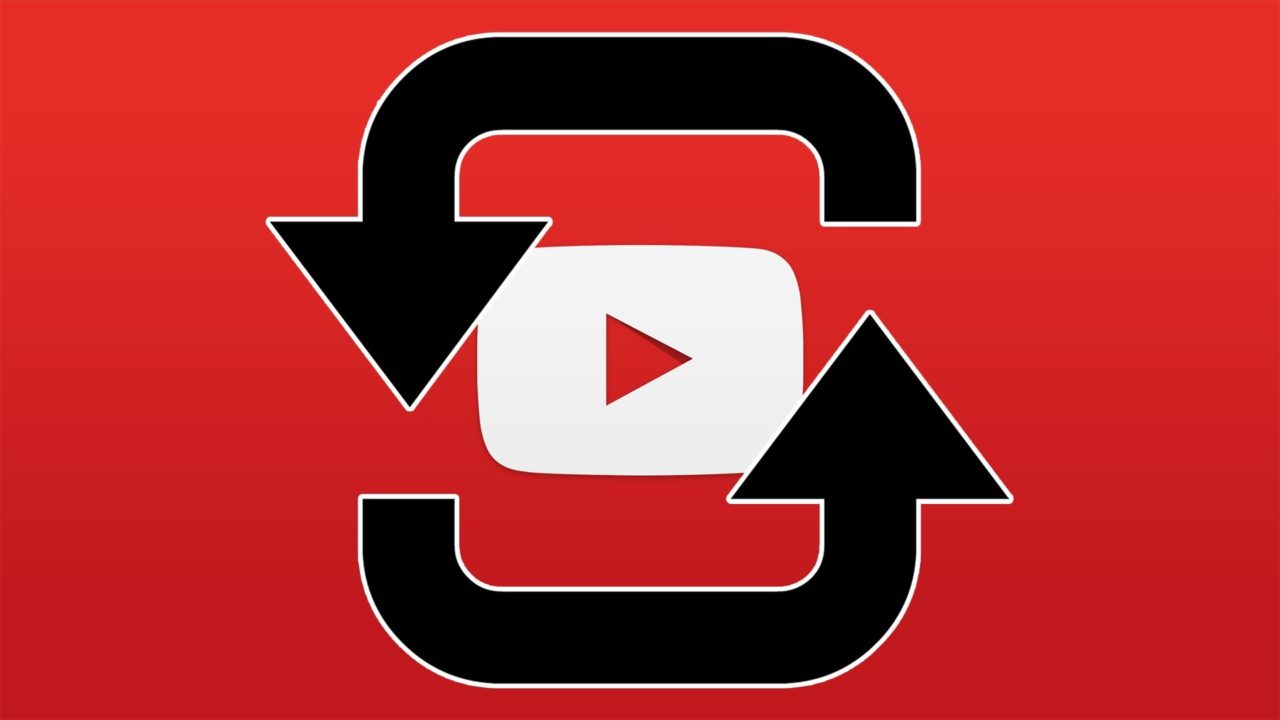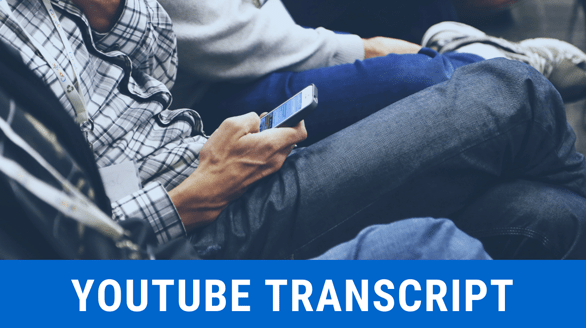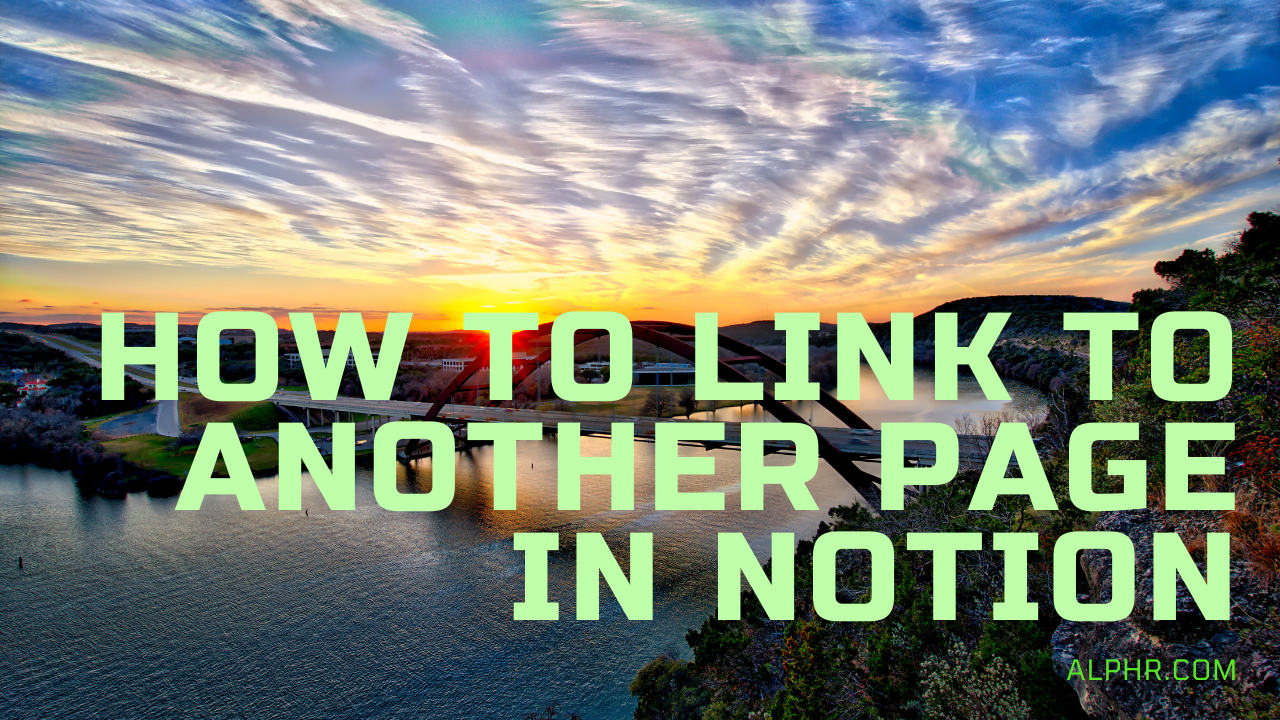Plex เป็นระบบเครื่องเล่นมีเดียเซิร์ฟเวอร์ไคลเอ็นต์ที่มีประสิทธิภาพซึ่งช่วยให้คุณเข้าถึงเนื้อหาสื่อทั้งหมดของคุณบนอุปกรณ์ทั้งหมดของคุณ เซิร์ฟเวอร์สื่อทำงานบนคอมพิวเตอร์แทบทุกประเภทตั้งแต่ Windows, Mac, ไปจนถึง Linux โดยให้บริการเนื้อหาแก่ลูกค้า ฝั่งไคลเอ็นต์ ซึ่งรับเนื้อหาจากเซิร์ฟเวอร์สื่อ ทำงานบนโทรทัศน์ อุปกรณ์มือถือ หรือเพียงแค่คอมพิวเตอร์เดสก์ท็อปหรือแล็ปท็อป

Plex Pass
บริการระดับพรีเมียมของ Plex เรียกว่า Plex Pass เปิดใช้งานคุณสมบัติที่มีประโยชน์มากมาย รวมถึงการซิงโครไนซ์ระหว่างอุปกรณ์ต่างๆ ซึ่งหมายความว่าคุณสามารถเริ่มดูภาพยนตร์บนอุปกรณ์เครื่องหนึ่งแล้วดำเนินการต่อบนอุปกรณ์อีกเครื่องหนึ่งได้โดยไม่ขาดตอน ผู้รักเสียงเพลงจะค้นหาบริการจับคู่เพลงของ Plex Plus เพื่อให้คุณสามารถระบุเพลงทั้งหมดที่คุณได้ยินในระหว่างการชมภาพยนตร์หรือรายการดีๆ ได้อย่างรวดเร็ว Plex Pass ยังมีการควบคุมโดยผู้ปกครอง รองรับ DVD และอื่นๆ
ปลั๊กอิน Plex Official และ Third Party
หากฟังก์ชันดังกล่าวยังไม่เพียงพอ มีปลั๊กอินมากมายสำหรับ Plex เพื่อขยายศักยภาพของแอปพลิเคชัน ปลั๊กอินสำหรับ Plex เพิ่มลงในแพลตฟอร์มหลักและให้การเข้าถึงช่องทางใหม่หรือเพิ่มยูทิลิตี้พิเศษให้กับซอฟต์แวร์
เคยมีปลั๊กอินสองประเภท: Plex สนับสนุนปลั๊กอินอย่างเป็นทางการและปลั๊กอินที่ไม่เป็นทางการที่ Plex ไม่สนับสนุนอย่างเป็นทางการ ทั้งสองประเภทมีคุณลักษณะที่แตกต่างกันและควรค่าแก่การตรวจสอบว่าคุณใช้แพลตฟอร์มนี้หรือไม่ อย่างไรก็ตาม ในปี 2018 Plex ตัดสินใจยุติการสนับสนุนปลั๊กอินอย่างเป็นทางการ และตอนนี้ปลั๊กอินทั้งหมดไม่เป็นทางการ นี่คือวิธีการติดตั้งปลั๊กอินบน Plex
การติดตั้งปลั๊กอินที่ไม่เป็นทางการบน Plex
การติดตั้งปลั๊กอินที่ไม่เป็นทางการบน Plex ไม่ใช่เรื่องง่าย แต่ก็ไม่ได้ยากเหมือนกัน ช่องที่ไม่เป็นทางการยังไม่ได้รับการยืนยันหรือตรวจสอบโดย Plex และมักจะพัฒนาโดยสมาชิกในชุมชน ไม่ได้หมายความว่าเซิร์ฟเวอร์ของคุณจะมีปัญหาหรือขัดข้อง เพียงแต่ Plex ไม่สนับสนุนปลั๊กอินอย่างเป็นทางการอีกต่อไป
ในการติดตั้งปลั๊กอินอย่างไม่เป็นทางการบน Plex คุณต้องค้นหาที่เก็บก่อน ฉันรู้จักข้อดีสองอย่างคือ Unsupported Appstore v2 และหน้า Plex GitHub จากที่นี่คุณติดตั้งปลั๊กอินที่ไม่เป็นทางการ ไฟล์เหล่านี้มาในรูปแบบไฟล์ .zip และคุณเพียงแค่ต้องดาวน์โหลดและติดตั้งลงใน Plex
คุณจะต้องใช้ปลั๊กอิน WebTools จาก GitHub เพื่อให้ทำงานได้ทั้งหมด เลือก WebTools.bundle.zip จากหน้าและแตกไฟล์ลงในคอมพิวเตอร์ของคุณ ตรวจสอบให้แน่ใจว่าไฟล์ที่แยกออกมานั้นเรียกว่า WebTools.bundle ตอนนี้คุณต้องย้ายไฟล์นี้
- หากคุณกำลังใช้ Windows เพื่อโฮสต์ Plex Media Server ของคุณ ให้วาง WebTools.bundle ลงใน %LOCALAPPDATA%Plex Media ServerPlug-ins
- หากคุณใช้ Mac ให้วางไฟล์ลงใน ~/Library/Application Support/Plex Media Server/Plug-ins
- หากคุณใช้ Linux ให้วางไฟล์ลงใน $PLEX_HOME/Library/Application Support/Plex Media Server/Plug-ins
เมื่อไฟล์พร้อมแล้ว มีขั้นตอนเพิ่มเติมสองสามขั้นตอนที่เราต้องทำเพื่อเริ่มต้น AppStore ที่ไม่รองรับ คำแนะนำรวมอยู่ในไฟล์ แต่:
- เปิดเซิร์ฟเวอร์สื่อ Plex และเลือกปลั๊กอินในแถบด้านข้าง
- เลือก WebTools จากปลั๊กอินที่แสดง
- นี้จะแสดง URL; พิมพ์ URL นั้นลงในเว็บเบราว์เซอร์ (โดยปกติคือ “//10.1.19.2:33400”)
- เลือก AppStore ที่ไม่รองรับจากหน้าหลัก คุณควรถูกนำไปที่หน้าแอพ
- ค้นหาและเลือกช่องที่คุณต้องการเพิ่ม
- เลือก ติดตั้ง ใต้แอพเพื่อติดตั้ง

หากฟังดูยุ่งยาก คุณสามารถติดตั้งปลั๊กอินที่ไม่เป็นทางการใน Plex ได้ด้วยตนเอง สิ่งนี้จะใช้ได้กับระบบปฏิบัติการใด ๆ
- ใช้ที่เก็บที่ลิงก์ด้านบนเพื่อค้นหาช่องหรือปลั๊กอิน
- ดาวน์โหลดไฟล์ .zip และแตกไฟล์ลงในคอมพิวเตอร์ของคุณ ชื่อไฟล์ต้องลงท้ายด้วย .bundle เพื่อให้ทำงานกับ Plex ได้
- คัดลอกไฟล์ไปยังโฟลเดอร์ Plug-ins ที่แสดงด้านบน
- เปิด Plex และปลั๊กอินใหม่ควรปรากฏในรายการปลั๊กอินของคุณ
ปลั๊กอินที่ไม่เป็นทางการบางช่องมีช่องทางให้ คุณสมบัติเพิ่มเติมบางอย่าง เช่น การติดตามสื่อ การจัดการโปรไฟล์ที่ดีขึ้น และเครื่องมืออื่นๆ ที่เรียบร้อย ที่เก็บทั้งสองที่ลิงก์ด้านบนมีตัวเลือกส่วนเสริมที่ดีซึ่งคุณอาจพบว่ามีประโยชน์ คุณสามารถเพิ่มและลบออกได้ตามที่เห็นสมควรโดยการลบหรือย้ายไฟล์ .bundle จากโฟลเดอร์ Plug-ins บน Plex Media Server ของคุณ
Plex เป็นแพลตฟอร์มสื่อที่มีประโยชน์มากซึ่งได้รับความนิยมจากยูทิลิตี้และใช้งานง่าย การเพิ่มช่องอย่างเป็นทางการนั้นง่ายและใช้งานได้ภายในไม่กี่วินาที และแม้แต่การเพิ่มช่องที่ไม่เป็นทางการก็กลายเป็นเรื่องง่าย นั่นเป็นเครื่องหมายของแพลตฟอร์มที่ประสบความสำเร็จอย่างแท้จริง เท่าที่ฉันกังวล!
มีปลั๊กอินหรือช่อง Plex ที่จำเป็นที่คุณแนะนำให้ผู้อ่าน TechJunkie ลองใช้หรือไม่? บอกเราเกี่ยวกับพวกเขาในความคิดเห็นด้านล่าง!